A Gzip egy általános tömörítési algoritmus, amely lehetővé teszi a fájlok tömörítését az eredeti fájlformátum, tulajdonjog és idővonal megtartása mellett.
Amikor a gzip paranccsal tömörít egy fájlt vagy mappát, annak ugyanaz a neve lesz, mint korábban, de kiterjesztéssel.gz.
Szintaxis:
gzip Option File_nameA szöveges fájlokat, a Tar-archívumokat és a weboldalakat a Gzip tömöríti.
Tömörítse a fájlt a .gz:
Írja be az említett parancsot egyetlen fájl tömörítéséhez .gz:
$ gzip fájlnév
Új ZIP-fájl jön létre a .gz kiterjesztés.
Több fájl tömörítése:
Több fájlt egyszerre tömöríthet, paraméterként átadhatja a fájlneveket. Futtassa az alábbi parancsot:
$ gzip file1name fájl2name fájl2név
Eredeti fájl mentése:
A fájl létrehozása után az eredeti fájl törlődik .gz fájl. Használja a -k opciót az eredeti fájl megőrzéséhez:
$ gzip -k fájlnév
Alternatív megoldásként, ha meg akarja őrizni az eredeti fájlt, használhatja a -c opciót, amely lehetővé teszi a gzip számára, hogy írjon egy kimeneti fájlba, és továbbítsa egy fájlba.
$ gzip -c fájlnév> fájlnév.gzTömörítsen minden mappát és annak almappáját:
A következő paranccsal tömörítheti az összes fájlt egy mappában és almappában.
$ gzip -r mappanév
A fájl tömörítése a .gz:
Használja a -d opciót a kicsomagoláshoz .gz archívum. Kövesse az alábbi parancsot:
$ gzip -d fájlnév.gz
A dekompresszió másik módja a .A gz fájl a gunzip paranccsal használható:
$ gunzip fájlnév.gzTöbb fájl kicsomagolása:
Az alábbi paranccsal egyszerre több fájlt is kicsomagolhatunk:
$ -d fájl1név fájl2név fájl3név fájl4név.gz
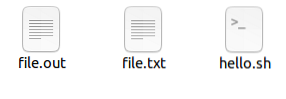
A fájl érvényességének tesztelése:
Használja a -t opciót a tömörített fájl érvényességének teszteléséhez.
$ gzip -t fájlnév
Tömörítési szint módosítása:
A gzip használatával 1 és 9 közötti tömörítési szinteket határozhat meg. Választhat egy kisebb, gyorsabban futó tömörítési szint vagy egy olyan maximális tömörítési szint között, amely hosszabb ideig tart.
Írja be a következő parancsot a teljes tömörítéshez a legkisebb késéssel:
$ -9 fájlnév
Adja meg az alább említett parancsot a minimális tömörítés gyorsabb sebességhez:
$ -1 fájlnév
Sorolja fel a tömörített fájl tartalmát:
A -l opcióval megjelenítheti a tömörített hirdetés tömörítetlen fájljának statisztikáit.

Használja a -v opciót a -l segítségével a tömörített fájl további részleteinek megszerzéséhez.
$ gzip -lv fájlnév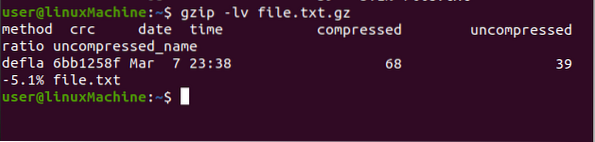
Következtetés:
Használhatja a gzip fájlt egy fájl tömörítéséhez és kicsinyítéséhez. A gzip paranccsal fájlokat lehet tömöríteni vagy kicsomagolni. Több fájl is tömöríthető vagy kicsomagolható egyszerre. A gzip különféle lehetőségeit használtuk.
 Phenquestions
Phenquestions


